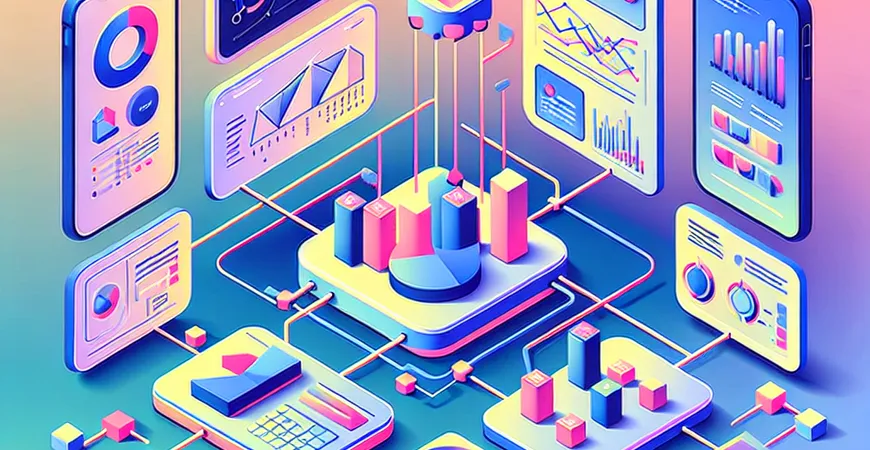
一、Excel年度报表的制作概述
1. 概述
在现代企业环境中,数据分析和决策支持工具变得越来越重要。年度报表作为一种关键的管理工具,它不仅帮助企业了解过去一年的运营情况,还为未来的决策提供数据支持。尽管Excel是制作年度报表的常用工具,但其复杂的操作和功能限制常常让用户感到头疼。因此,本文将详细介绍如何在Excel中制作年度报表,并提供一些提高效率的小技巧。
二、Excel年度报表的基本步骤
1. 数据收集与整理
制作Excel年度报表的第一步是数据收集与整理。这包括从各种数据源(如财务系统、销售管理系统等)收集数据,并将其整理成适合分析的结构。确保数据的准确性和完整性是这一阶段的关键。通常,数据整理包括删除重复数据、处理缺失值和标准化数据格式等步骤。
2. 数据分析与处理
在完成数据整理后,下一步是数据分析与处理。利用Excel的各种函数和工具,如SUMIFS、VLOOKUP、PIVOT TABLE等,可以对数据进行深入分析。通过这些工具,用户可以轻松计算出各种关键绩效指标(KPIs),如销售增长率、成本占比等。数据分析的结果将直接影响年度报表的质量和可靠性。
三、Excel年度报表的设计与美化
1. 报表结构设计
设计清晰、合理的报表结构是制作年度报表的关键。一个好的报表结构应包括:标题、摘要、各项指标的详细数据和图表等部分。确保报表逻辑清晰,易于阅读和理解。此外,可以利用Excel的合并单元格、边框和单元格样式等功能,来提高报表的美观性和专业性。
2. 数据可视化
为了更好地展示数据,数据可视化是必不可少的环节。利用Excel中的图表功能(如柱状图、折线图、饼图等),可以直观地展示数据趋势和分布。选择合适的图表类型,并合理设置图表的标题、标签和颜色,使数据更加直观、易懂。同时,添加适当的注释和解释,有助于读者更好地理解数据。
四、Excel年度报表的审核与优化
1. 数据审核
在完成报表制作后,进行数据审核是必不可少的步骤。确保数据的准确性和一致性,避免因数据错误而影响决策。审核过程包括:检查数据源、验证公式计算的正确性、确保图表展示的数据与实际数据一致等。数据审核是保证报表质量的重要环节。
2. 报表优化
在审核完数据后,还需对报表进行优化。这包括:简化报表结构、提高数据展示的清晰度、优化报表的响应速度等。通过优化,可以使报表更加高效、易用,从而提高用户体验和工作效率。
五、Excel年度报表的分享与应用
1. 报表分享
制作完美的年度报表后,如何高效地分享给相关人员也是非常重要的。Excel提供了多种分享方式,如直接发送Excel文件、生成PDF文档、通过共享文件夹或云存储等方式进行分享。选择合适的分享方式,确保报表能够及时、准确地传达给目标受众。
2. 报表应用
最后,年度报表的最终目的是应用于实际的决策支持。通过定期对报表进行更新,及时反映企业运营情况的变化,帮助管理层制定科学的决策。此外,可以将报表与企业的其他信息系统集成,实现数据的自动化更新和实时分析,提高数据的使用效率。
总结
通过以上步骤,企业可以利用Excel制作出专业、精美的年度报表,帮助管理层更好地了解企业运营情况,制定科学的决策。然而,Excel在处理大规模数据和复杂报表时,可能会面临一些性能和功能上的限制。为了解决这些问题,企业可以考虑使用更为专业的报表工具,如FineReport,以提高报表制作的效率和质量。 FineReport免费下载试用 总之,制作一份高质量的Excel年度报表需要数据收集与整理、数据分析与处理、报表设计与美化、数据审核与优化、报表分享与应用等多个环节的紧密配合。通过不断提升报表制作技能和优化工具使用,企业可以大大提高数据分析和决策支持的能力,为企业的长远发展提供坚实的数据基础。
本文相关FAQs
excel年度报表怎么制作
在制作Excel年度报表时,首先需要明确报表的目的和内容。一般来说,年度报表主要包含公司全年业务的关键数据和指标,如销售额、成本、利润等。以下是制作Excel年度报表的基本步骤: 1. 收集数据:从公司内部系统或数据库中提取全年数据,包括销售数据、财务数据、库存数据等。 2. 数据整理:将收集到的数据导入Excel,进行清洗和整理,确保数据的准确性和一致性。 3. 建立数据表:在Excel中创建多个工作表,分别存储不同类型的数据,如销售数据、成本数据、利润数据等。 4. 数据分析:使用Excel的函数和公式对数据进行分析,如SUM、AVERAGE、VLOOKUP等。 5. 数据可视化:通过Excel的图表功能,将数据以图表形式呈现,如柱状图、折线图、饼图等。 6. 生成报告:将分析结果和图表整合到一个综合性的年度报表中,并添加必要的文字说明和结论。
如何使用Excel函数和公式进行年度报表的数据分析?
在制作年度报表时,Excel的函数和公式是不可或缺的工具。以下是一些常用的函数和公式及其应用: 1. SUM函数:用于计算数据的总和。例如,计算全年总销售额可以使用`=SUM(B2:B13)`,其中B2到B13是各月的销售额。 2. AVERAGE函数:用于计算数据的平均值。例如,计算全年平均销售额可以使用`=AVERAGE(B2:B13)`。 3. VLOOKUP函数:用于查找数据。例如,查找某个月的销售额可以使用`=VLOOKUP(“January”, A2:B13, 2, FALSE)`,其中A2到B13是月份和销售额的数据范围。 4. IF函数:用于逻辑判断。例如,判断某个月的销售额是否达到预期可以使用`=IF(B2>=C2, “达标”, “未达标”)`,其中B2是实际销售额,C2是预期销售额。 5. PivotTable(数据透视表):用于汇总和分析大量数据。通过数据透视表,可以快速生成各类统计分析报表。 这些函数和公式可以帮助我们对数据进行深入分析,发现数据背后的规律和趋势。
如何利用Excel的图表功能提升年度报表的可视化效果?
Excel提供了丰富的图表功能,可以帮助我们将枯燥的数据转化为直观的图表,从而提升报表的可视化效果。以下是一些常用的图表类型及其应用: 1. 柱状图:适用于对比不同类别的数据。例如,可以用柱状图比较各月的销售额。 2. 折线图:适用于展示数据的变化趋势。例如,可以用折线图展示全年销售额的变化趋势。 3. 饼图:适用于展示各部分在总体中的占比。例如,可以用饼图展示各产品线的销售额占比。 4. 面积图:适用于展示多个数据系列的累积变化。例如,可以用面积图展示各季度的销售额累积变化。 5. 散点图:适用于展示数据之间的关系。例如,可以用散点图展示广告投入与销售额之间的关系。 通过合理选择和设计图表,可以使年度报表更加直观和易于理解。
如何通过自动化工具提升Excel年度报表的制作效率?
在制作年度报表的过程中,自动化工具可以极大提升工作效率。以下是一些常用的自动化工具和方法: 1. 宏(Macro):通过录制宏,可以将重复性的操作自动化。例如,可以录制一个宏来自动整理和计算每月的销售数据。 2. Power Query:用于数据提取、转换和加载。通过Power Query,可以从多个数据源提取数据,并进行清洗和转换。 3. Power Pivot:用于数据建模和分析。通过Power Pivot,可以处理大规模数据,并进行复杂的计算和分析。 4. FineReport:这是一款专业的报表工具,可以与Excel无缝集成,通过FineReport可以快速生成各类复杂报表,并提供丰富的数据可视化功能。FineReport免费下载试用。 这些自动化工具不仅可以大幅提升报表制作效率,还能降低错误率,确保数据的准确性。
在制作Excel年度报表时应注意哪些常见问题?
在制作年度报表时,以下几个常见问题需要特别注意: 1. 数据的准确性:确保数据来源可靠,数据录入和整理过程中不出错。 2. 数据的一致性:确保不同数据来源和不同时间段的数据口径一致,避免数据不一致导致的分析错误。 3. 报告的逻辑性:确保报表结构清晰,数据和结论之间逻辑关系明确,便于读者理解。 4. 数据的安全性:对重要数据进行加密或设置访问权限,防止数据泄露。 5. 模板的复用性:设计通用的报表模板,便于后续年度的报表制作。 通过注意这些问题,可以确保年度报表的质量和可靠性,为企业决策提供有力支持。
本文内容通过AI工具匹配关键字智能整合而成,仅供参考,帆软不对内容的真实、准确或完整作任何形式的承诺。具体产品功能请以帆软官方帮助文档为准,或联系您的对接销售进行咨询。如有其他问题,您可以通过联系blog@fanruan.com进行反馈,帆软收到您的反馈后将及时答复和处理。

























